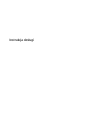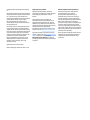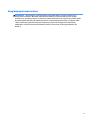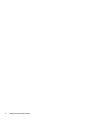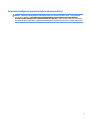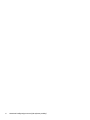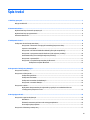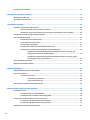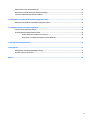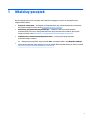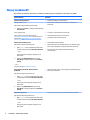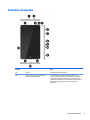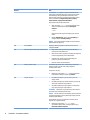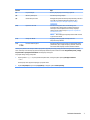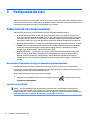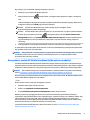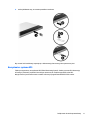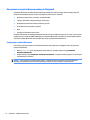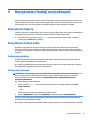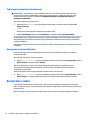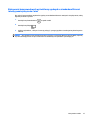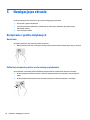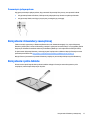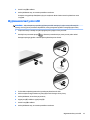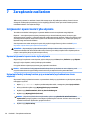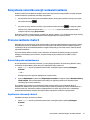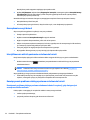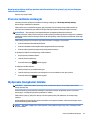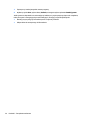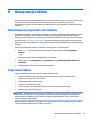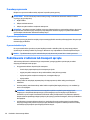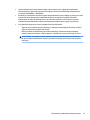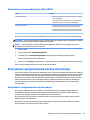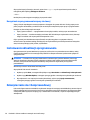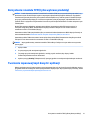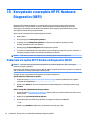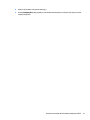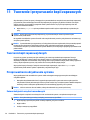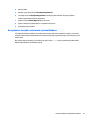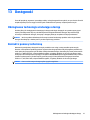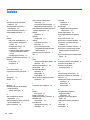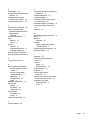Instrukcja obsługi

© Copyright 2015 HP Development Company,
L.P.
Bluetooth jest znakiem towarowym należącym
do jego właściciela i używanym przez rmę HP
Inc. w ramach licencji. Intel i Intel Atom są
znakami towarowymi rmy Intel Corporation w
Stanach Zjednoczonych i innych krajach.
Microsoft i Windows są zastrzeżonymi w
Stanach Zjednoczonych znakami towarowymi
rm grupy Microsoft.
Informacje zawarte w niniejszym dokumencie
mogą zostać zmienione bez powiadomienia.
Jedyne warunki gwarancji na produkty i usługi
rmy HP są ujęte w odpowiednich informacjach
o gwarancji towarzyszących tym produktom
i usługom. Żadne z podanych tu informacji nie
powinny być uznawane za jakiekolwiek
gwarancje dodatkowe. Firma HP nie ponosi
odpowiedzialności za błędy techniczne lub
wydawnicze ani pominięcia, jakie mogą
wystąpić w tekście.
Wydanie pierwsze: wrzesień 2015
Numer katalogowy dokumentu: 827573-241
Uwagi dotyczące produktu
Niniejsza instrukcja zawiera opis funkcji
występujących w większości modeli. Niektóre z
funkcji mogą być niedostępne w danym
tablecie.
Nie wszystkie funkcje są dostępne we
wszystkich wersjach systemu Windows. Do
osiągnięcia pełnej funkcjonalności systemu
Windows na tym tablecie może być konieczne
zaktualizowanie i/lub oddzielny zakup sprzętu,
sterowników i/lub oprogramowania.
Szczegółowe informacje na ten temat można
znaleźć na stronie http://www.microsoft.com.
Aby uzyskać dostęp do najnowszej instrukcji
obsługi, przejdź do strony http://www.hp.com/
support i wybierz kraj. Wybierz opcję
Sterowniki i oprogramowanie, a następnie
postępuj zgodnie z instrukcjami wyświetlanymi
na ekranie.
Warunki użytkowania oprogramowania
Instalowanie, kopiowanie lub pobieranie
preinstalowanego na tym tablecie
oprogramowania bądź używanie go w
jakikolwiek inny sposób oznacza zgodę na
warunki wynikające z postanowień Umowy
Licencyjnej Użytkownika Oprogramowania HP
(EULA). Jeżeli użytkownik nie akceptuje
warunków licencji, jedynym rozwiązaniem jest
zwrócenie całego nieużywanego produktu
(sprzętu i oprogramowania) do sprzedawcy w
ciągu 14 dni od daty zakupu w celu odzyskania
pełnej kwoty wydanej na jego zakup zgodnie z
zasadami zwrotu pieniędzy.
W celu uzyskania dodatkowych informacji lub
zażądania zwrotu pełnej kwoty wydanej na
zakup tabletu należy skontaktować się ze
sprzedawcą.

Uwagi dotyczące bezpieczeństwa
OSTRZEŻENIE! Aby zmniejszyć ryzyko oparzeń lub przegrzania tabletu, nie należy umieszczać go
bezpośrednio na kolanach. Nie należy doprowadzać do blokady przepływu powietrza przez miękkie
przedmioty, np. poduszki, gruby koc czy odzież. Nie należy także dopuszczać, aby pracujący zasilacz prądu
przemiennego dotykał skóry lub miękkiej powierzchni, na przykład poduszek, koców czy ubrania. Tablet
i zasilacz spełniają ograniczenia dotyczące temperatury powierzchni dostępnych dla użytkownika,
zdeniowane w normie International Standard for Safety of Information Technology Equipment (IEC
60950-1).
iii

iv Uwagi dotyczące bezpieczeństwa

Ustawienie konguracji procesora (tylko wybrane produkty)
WAŻNE: Wybrane modele tabletów są skongurowane z procesorem serii Intel® Atom
TM
oraz systemem
operacyjnym Windows®. Jeśli tablet jest tak skongurowany, nie zmieniaj ustawienia konguracji
procesora w pliku mscong.exe z 4 lub 2 procesorów na 1 procesor. Jeśli to zrobisz, tablet nie uruchomi się
ponownie. W celu przywrócenia oryginalnych ustawień konieczne będzie przywrócenie ustawień fabrycznych.
v

vi Ustawienie konguracji procesora (tylko wybrane produkty)

Spis treści
1 Właściwy początek ........................................................................................................................................ 1
Więcej zasobów HP ................................................................................................................................................ 2
2 Poznawanie tabletu ....................................................................................................................................... 4
Wyświetlanie listy elementów sprzętowych ......................................................................................................... 4
Wyświetlanie listy oprogramowania ..................................................................................................................... 4
Położenie elementów ............................................................................................................................................ 5
3 Podłączanie do sieci ...................................................................................................................................... 8
Podłączanie do sieci bezprzewodowej .................................................................................................................. 8
Korzystanie z elementów sterujących komunikacją bezprzewodową ............................................... 8
Łączenie z siecią WLAN ........................................................................................................................ 8
Korzystanie z modułu HP Mobile Broadband (tylko wybrane produkty) ........................................... 9
Korzystanie z oprogramowania HP DataPass (tylko wybrane produkty) ........................................ 10
Instalowanie karty micro SIM (tylko wybrane produkty) .................................................................. 10
Korzystanie z systemu GPS ............................................................................................................... 11
Korzystanie z urządzeń bezprzewodowych Bluetooth .................................................................... 12
Podłączanie urządzeń Bluetooth .................................................................................... 12
4 Korzystanie z funkcji rozrywkowych ............................................................................................................. 13
Korzystanie z kamery .......................................................................................................................................... 13
Korzystanie z funkcji audio .................................................................................................................................. 13
Podłączanie głośników ..................................................................................................................... 13
Podłączanie słuchawek ..................................................................................................................... 13
Podłączanie zestawów słuchawkowych ........................................................................................... 14
Korzystanie z ustawień dźwięku ....................................................................................................... 14
Korzystanie z wideo ............................................................................................................................................. 14
Wykrywanie bezprzewodowych wyświetlaczy zgodnych ze standardem Miracast
i nawiązywanie połączenia z nimi ..................................................................................................... 15
5 Nawigacja po ekranie ................................................................................................................................... 16
Korzystanie z gestów dotykowych ...................................................................................................................... 16
Naciskanie ......................................................................................................................................... 16
Zbliżanie/rozsuwanie palców w celu zmiany powiększenia ............................................................. 16
Przesunięcie jednym palcem ............................................................................................................. 17
Korzystanie z klawiatury zewnętrznej ................................................................................................................ 17
vii

Korzystanie z pióra tabletu ................................................................................................................................. 17
6 Korzystanie z czytnika kart microSD ............................................................................................................. 18
Wkładanie karty MicroSD .................................................................................................................................... 18
Wyjmowanie karty microSD ................................................................................................................................ 19
7 Zarządzanie zasilaniem ................................................................................................................................ 20
Inicjowanie i opuszczanie trybu uśpienia ............................................................................................................ 20
Ręczne inicjowanie i opuszczanie trybu uśpienia ............................................................................. 20
Ustawianie funkcji ochrony hasłem przy wznowieniu (wychodzenie ze stanu uśpienia) ................ 20
Korzystanie z miernika energii i ustawień zasilania ........................................................................................... 21
Praca na zasilaniu z baterii .................................................................................................................................. 21
Bateria fabrycznie zaplombowana ................................................................................................... 21
Uzyskiwanie informacji o baterii ....................................................................................................... 21
Oszczędzanie energii baterii ............................................................................................................. 22
Identykowanie niskich poziomów naładowania baterii ................................................................. 22
Rozwiązywanie problemu niskiego poziomu naładowania baterii .................................................. 22
Rozwiązanie problemu niskiego poziomu naładowania baterii w sytuacji, gdy
dostępne jest zewnętrzne źródło zasilania ................................................................... 22
Rozwiązanie problemu niskiego poziomu naładowania baterii w sytuacji, gdy nie
jest dostępne żadne źródło zasilania ............................................................................. 23
Praca na zasilaniu sieciowym .............................................................................................................................. 23
Wyłączanie (zamykanie) tabletu ......................................................................................................................... 23
8 Konserwacja tabletu .................................................................................................................................... 25
Aktualizowanie programów i sterowników ......................................................................................................... 25
Czyszczenie tabletu ............................................................................................................................................. 25
Procedury czyszczenia ...................................................................................................................... 26
Czyszczenie wyświetlacza .............................................................................................. 26
Czyszczenie boków i tyłu ................................................................................................ 26
Podróżowanie z tabletem lub transport sprzętu ................................................................................................ 26
9 Ochrona tabletu i zawartych w nim informacji ................................................................................................ 28
Korzystanie z haseł .............................................................................................................................................. 28
Ustawianie haseł w systemie Windows ............................................................................................ 28
Ustawianie haseł w narzędziu Setup Utility (BIOS) .......................................................................... 29
Korzystanie z oprogramowania ochrony internetowej ....................................................................................... 29
Korzystanie z oprogramowania antywirusowego ............................................................................ 29
Korzystanie z oprogramowania zapory sieciowej ............................................................................ 30
Instalowanie aktualizacji oprogramowania ........................................................................................................ 30
viii

Zabezpieczanie sieci bezprzewodowej ............................................................................................................... 30
Korzystanie z modułu TPM (tylko wybrane produkty) ........................................................................................ 31
Tworzenie zapasowej kopii danych i aplikacji ..................................................................................................... 31
10 Korzystanie z narzędzia HP PC Hardware Diagnostics (UEFI) .......................................................................... 32
Pobieranie narzędzia HP PC Hardware Diagnostics (UEFI) ................................................................................. 32
11 Tworzenie i przywracanie kopii zapasowych ................................................................................................ 34
Tworzenie kopii zapasowej danych ..................................................................................................................... 34
Przeprowadzanie odzyskiwania systemu ........................................................................................................... 34
Zmiana kolejności urządzeń rozruchowych ...................................................................................... 34
Korzystanie z narzędzi resetowania systemu Windows .................................................................. 35
12 Wyładowania elektrostatyczne ................................................................................................................... 36
13 Dostępność ............................................................................................................................................... 37
Obsługiwane technologie ułatwiające dostęp .................................................................................................... 37
Kontakt z pomocą techniczną ............................................................................................................................. 37
Indeks ............................................................................................................................................................ 38
ix

x

1 Właściwy początek
Aby jak najlepiej wykorzystać swój zakup, warto wykonać następujące czynności po skongurowaniu i
zarejestrowaniu tabletu:
●
Połączenie z Internetem — skonguruj sieć bezprzewodową, aby umożliwić połączenie z Internetem.
Aby uzyskać więcej informacji, zobacz Podłączanie do sieci na stronie 8.
●
Aktualizacja oprogramowania antywirusowego — zabezpiecz tablet przed uszkodzeniami
powodowanymi przez wirusy. Oprogramowanie może być preinstalowane na tablecie. Aby uzyskać
więcej informacji, zobacz Korzystanie z oprogramowania antywirusowego na stronie 29.
●
Zapoznanie się z zainstalowanym oprogramowaniem — przejrzyj listę oprogramowania
preinstalowanego na tablecie:
▲
Kliknij prawym przyciskiem myszy przycisk Start, a następnie wybierz opcję Wszystkie aplikacje.
●
Utwórz kopię zapasową dysku twardego przy użyciu napędu ash odzyskiwania danych. Zobacz rozdział
Tworzenie i przywracanie kopii zapasowych na stronie 34.
1

Więcej zasobów HP
Aby znaleźć szczegółowe informacje o produkcie, porady dotyczące obsługi itd., skorzystaj z tej tabeli.
Źródło informacji Zawartość
Skrócona instrukcja obsługi
●
Omówienie konguracji i funkcji tabletu
Aplikacja Pierwsze kroki
Aby uzyskać dostęp do aplikacji Pierwsze kroki:
▲
Wybierz przycisk Start, a następnie wybierz aplikację
Pierwsze kroki.
●
Szeroki zakres informacji na temat obsługi i rozwiązywania
problemów
Pomoc techniczna HP
Pomoc techniczna w Stanach Zjednoczonych:
http://www.hp.com/go/contactHP. Pomoc techniczna na
całym świecie: http://welcome.hp.com/country/us/en/
wwcontact_us.html.
●
Czat online z pracownikiem technicznym HP
●
Numery telefonów pomocy technicznej HP
●
Lokalizacje centrum serwisowego HP
Bezpieczeństwo i komfort pracy
Aby uzyskać dostęp do tego podręcznika:
1. Wpisz support w polu wyszukiwania paska zadań,
a następnie wybierz aplikację HP Support Assistant.
— lub —
Naciśnij ikonę znaku zapytania znajdującą się na
pasku zadań.
2. Wybierz opcję Mój komputer PC, wybierz kartę
Specykacje, a następnie wybierz opcję Instrukcje
obsługi.
— lub —
Przejdź na stronę http://www.hp.com/ergo.
●
Prawidłowa konguracja tabletu
●
Wskazówki dotyczące prawidłowej postawy oraz nawyków pracy,
które zwiększają wygodę i zmniejszają zagrożenie dla zdrowia
●
Informacje dotyczące bezpieczeństwa elektrycznego i
mechanicznego
Uwagi dotyczące przepisów, bezpieczeństwa i
środowiska
Aby uzyskać dostęp do tego dokumentu:
1. Wpisz support w polu wyszukiwania paska zadań,
a następnie wybierz aplikację HP Support Assistant.
— lub —
Naciśnij ikonę znaku zapytania znajdującą się na
pasku zadań.
2. Wybierz opcję Mój komputer PC, wybierz kartę
Specykacje, a następnie wybierz opcję Instrukcje
obsługi.
●
Ważne informacje prawne, w tym dotyczące prawidłowej utylizacji
baterii, jeśli są konieczne.
Ograniczona gwarancja*
Aby uzyskać dostęp do tego dokumentu:
1. Wpisz support w polu wyszukiwania paska zadań,
a następnie wybierz aplikację HP Support Assistant.
— lub —
Naciśnij ikonę znaku zapytania znajdującą się na
pasku zadań.
●
Informacje o gwarancji dotyczące konkretnego modelu tabletu
2 Rozdział 1 Właściwy początek

Źródło informacji Zawartość
2. Wybierz opcję Mój komputer PC, a następnie wybierz
opcję Gwarancja i serwis.
— lub —
Przejdź na stronę http://www.hp.com/go/orderdocuments.
Do urządzenia jest dołączona Ograniczona gwarancja HP. Znajduje się ona razem z instrukcjami obsługi w urządzeniu i/lub na płycie CD
lub DVD dostarczonej wraz z urządzeniem. W niektórych krajach lub regionach gwarancja może być dostarczana przez rmę HP w
postaci papierowej. Tam, gdzie gwarancja nie jest dołączona w postaci papierowej, można zamówić jej kopię na stronie
http://www.hp.com/go/orderdocuments. W przypadku produktów zakupionych w regionie Azji i Pacyku można napisać do rmy HP
na adres Hewlett Packard, POD, P.O. Box 200, Alexandra Post Oice, Singapur 911507. Należy podać nazwę produktu, swoje nazwisko,
numer telefonu i adres pocztowy.
Więcej zasobów HP 3

2 Poznawanie tabletu
Wyświetlanie listy elementów sprzętowych
Aby wyświetlić listę elementów sprzętowych tabletu.
▲
Wpisz wyrażenie menedżer urządzeń w pole wyszukiwania paska zadań, a następnie wybierz
aplikację
Menedżer urządzeń.
Zostanie wyświetlona lista wszystkich urządzeń zainstalowanych w tablecie.
Wyświetlanie listy oprogramowania
Aby wyświetlić listę oprogramowania zainstalowanego na tablecie:
▲
Kliknij prawym przyciskiem myszy przycisk Start, a następnie wybierz opcję Wszystkie aplikacje.
— lub —
Naciśnij i przytrzymaj przycisk Start, a następnie wybierz opcję Programy i funkcje.
4 Rozdział 2 Poznawanie tabletu

Położenie elementów
Element Opis
(1) Głośnik Umożliwia odtwarzanie dźwięku.
(2) Połączone wyjście audio (słuchawkowe)/
wejście audio (mikrofonowe)
Umożliwia podłączenie opcjonalnych głośników stereo ze
wzmacniaczem, słuchawek nausznych, dousznych, zestawu
słuchawkowego lub kabla audio telewizora. Umożliwia także
podłączenie opcjonalnego zestawu słuchawek z mikrofonem. To
gniazdo nie obsługuje opcjonalnych urządzeń z samym
mikrofonem.
Położenie elementów 5

Element Opis
OSTRZEŻENIE! Ze względu na ryzyko uszkodzenia słuchu
przed użyciem słuchawek nausznych, dousznych lub zestawu
słuchawkowego należy odpowiednio dostosować poziom
głośności. Więcej informacji na temat bezpieczeństwa można
znaleźć w dokumencie Uregulowania prawne, przepisy
bezpieczeństwa i wymagania środowiskowe.
Aby uzyskać dostęp do tego podręcznika:
1. Wpisz wyrażenie support w polu wyszukiwania paska
zadań, a następnie wybierz aplikację HP Support
Assistant.
— lub —
Naciśnij ikonę znaku zapytania znajdującą się na pasku
zadań.
2. Wybierz Mój komputer, wybierz kartę Specykacje, a
następnie wybierz Instrukcje obsługi.
UWAGA: Gdy do gniazda tabletu podłączone jest urządzenie,
głośniki tabletu są wyłączone.
(3) Anteny WWAN* Wysyłają i odbierają sygnały w bezprzewodowych sieciach
rozległych (WWAN).
(4) Zasilacz prądu przemiennego i wskaźnik baterii
●
Biały: zasilacz prądu przemiennego jest podłączony, a
bateria jest w pełni naładowana.
●
Miga na biało: zasilacz prądu przemiennego jest odłączony
i bateria osiągnęła niski poziom naładowania.
●
Pomarańczowy: zasilacz prądu przemiennego jest
podłączony, a bateria jest ładowana.
●
Nie świeci: bateria nie jest ładowana.
(5) Kamery przednia i tylna Umożliwiają nagrywanie wideo, robienie zdjęć, korzystanie z
konferencji wideo i czatów online dzięki przesyłaniu
strumieniowemu wideo.
Korzystanie z kamery:
▲
Należy wpisać wyrażenie kamera w pole wyszukiwania
paska zadań, a następnie wybrać opcję Kamera.
(6) Przycisk zasilania
●
Gdy tablet jest wyłączony, naciśnij ten przycisk, aby
włączyć tablet.
●
Gdy tablet jest włączony, naciśnij krótko ten przycisk, aby
wprowadzić urządzenie w tryb uśpienia.
●
Gdy tablet znajduje się w trybie uśpienia, naciśnij krótko
ten przycisk, aby wyjść z trybu uśpienia.
OSTROŻNIE: Naciśnięcie i przytrzymanie przycisku zasilania
spowoduje utratę niezapisanych informacji.
UWAGA: Chociaż możliwe jest naciśnięcie przycisku zasilania w
celu wyłączenia tabletu, zalecaną metodą jest użycie polecenia
Zamknij systemu Windows.
Aby dowiedzieć się więcej o ustawieniach zasilania, należy
zapoznać się z opcjami zasilania.
▲
Należy wpisać wyrażenie zasilanie w pole
wyszukiwania paska zadań, a następnie wybrać opcję
Ustawienia zasilania i uśpienia.
6 Rozdział 2 Poznawanie tabletu

Element Opis
(7) Przycisk dźwięku Naciśnij, aby zwiększyć lub zmniejszyć głośność.
(8) Mikrofony wewnętrzne Umożliwia rejestrację dźwięku.
(9) Gniazdo karty micro SIM Obsługuje kartę SIM do komunikacji bezprzewodowej. Jeśli karta
micro SIM nie została preinstalowana w tablecie, patrz
Instalowanie karty micro SIM (tylko wybrane produkty)
na stronie 10.
(10) Czytnik kart microSD Umożliwia odczytywanie kart microSD służących do
przechowywania, udostępniania i uzyskiwania dostępu do
informacji oraz do zarządzania nimi. Instrukcje dotyczące
instalacji można znaleźć w części Korzystanie z czytnika kart
microSD na stronie 18.
UWAGA: Tablet obsługuje odczyt/zapis dla kart SDXC microSD
o pojemności do 64 GB.
(11) Anteny sieci WLAN* Wysyłają i odbierają sygnały w lokalnych sieciach
bezprzewodowych (WLAN).
(12) Port micro USB 2.0 typu B Umożliwia podłączenie opcjonalnego urządzenia USB, takiego
jak klawiatura, mysz, napęd zewnętrzny, drukarka, skaner lub
koncentrator USB. Używany również do ładowania tabletu.
*Anteny nie są widoczne na zewnątrz tabletu. Aby zapewnić optymalną transmisję, należy pozostawić wolną przestrzeń w pobliżu
anten. Informacje o normach dotyczących komunikacji bezprzewodowej można znaleźć w rozdziale Uregulowania prawne, przepisy
bezpieczeństwa i wymagania środowiskowe dla danego kraju lub regionu.
Aby uzyskać dostęp do tego podręcznika:
1. Wpisz wyrażenie support w polu wyszukiwania paska zadań, a następnie wybierz aplikację HP Support Assistant.
— lub —
Naciśnij ikonę znaku zapytania znajdującą się na pasku zadań.
2. Wybierz Mój komputer, wybierz kartę Specykacje, a następnie wybierz Instrukcje obsługi.
Położenie elementów 7

3 Podłączanie do sieci
Tablet możesz zabierać ze sobą wszędzie. Jednak nawet w domu możesz odkrywać świat i uzyskiwać dostęp
do informacji zamieszczonych w milionach witryn. Wystarczy tablet i połączenie z siecią bezprzewodową. Ten
rozdział zawiera przydatne informacje o komunikowaniu się ze światem.
Podłączanie do sieci bezprzewodowej
Tablet może być wyposażony w jedno lub kilka z poniższych urządzeń bezprzewodowych:
●
Urządzenie WLAN łączy tablet z lokalnymi sieciami bezprzewodowymi (znanymi jako sieci Wi-Fi, sieci
bezprzewodowe LAN lub WLAN) w siedzibie rmy, w domu i w miejscach publicznych takich jak lotniska,
restauracje, kawiarnie, hotele czy uniwersytety. W sieci WLAN urządzenie łączności bezprzewodowej
wbudowane w tablet łączy się z bezprzewodowym routerem lub punktem dostępu bezprzewodowego.
●
Moduł HP Mobile Broadband — zapewnia łączność bezprzewodową przez bezprzewodową sieć rozległą
(WWAN) o znacznie większym obszarze. Operatorzy sieci mobilnych instalują stacje bazowe (podobne
do masztów telefonii komórkowej) na dużych obszarach geogracznych, zapewniając tym samym
zasięg w całych województwach, regionach lub nawet krajach.
●
Urządzenie Bluetooth — pozwala utworzyć osobistą sieć lokalną (PAN) umożliwiającą nawiązywanie
połączeń z innymi urządzeniami obsługującymi technologię Bluetooth, takimi jak tablety, telefony,
drukarki, zestawy słuchawkowe, głośniki i kamery. W sieci PAN każde urządzenie komunikuje się
bezpośrednio z innymi urządzeniami. Odległość między nimi musi być dość niewielka — zwykle do 10
metrów.
Korzystanie z elementów sterujących komunikacją bezprzewodową
Urządzeniami bezprzewodowymi w tablecie można sterować za pomocą funkcji systemu operacyjnego.
Centrum sieci i udostępniania umożliwia skongurowanie połączenia lub sieci, nawiązanie połączenia z siecią,
a także diagnozowanie i naprawianie problemów z siecią.
Korzystanie z elementów sterujących systemu operacyjnego:
▲
Na pulpicie systemu Windows naciśnij i przytrzymaj ikonę stanu sieci , a następnie wybierz opcję
Centrum sieci i udostępniania.
Łączenie z siecią WLAN
UWAGA: Aby móc skongurować dostęp do Internetu w swoim domu, należy najpierw założyć konto u
dostawcy usług internetowych (ISP). Skontaktuj się z lokalnym dostawcą usług internetowych, aby kupić
usługę dostępu do Internetu i modem. Dostawca pomoże skongurować modem, zainstalować kabel łączący
router bezprzewodowy z modemem i przetestować usługę dostępu do Internetu.
8 Rozdział 3 Podłączanie do sieci

Aby połączyć się z siecią WLAN, wykonaj następujące czynności:
1. Upewnij się, że urządzenie WLAN jest włączone.
2.
Wybierz ikonę stanu sieci na pasku zadań, a następnie nawiąż połączenie z jedną z dostępnych
sieci.
Jeżeli sieć WLAN jest zabezpieczona, pojawi się żądanie podania kodu zabezpieczającego. Wpisz kod, a
następnie naciśnij przycisk Dalej, aby nawiązać połączenie.
UWAGA: Jeśli lista sieci WLAN jest pusta, tablet znajduje się poza zasięgiem routera
bezprzewodowego lub punktu dostępowego.
UWAGA: Jeśli sieć WLAN, z którą chcesz się połączyć, nie jest widoczna, na pulpicie systemu Windows
naciśnij i przytrzymaj ikonę stanu sieci , a następnie wybierz polecenie Otwórz Centrum sieci i
udostępniania. Wybierz opcję Skonguruj nowe połączenie lub nową sieć. Zostanie wyświetlona lista
opcji umożliwiająca ręczne wyszukanie sieci i połączenie z nią lub utworzenie nowego połączenia
sieciowego.
3. Postępuj zgodnie z instrukcjami wyświetlanymi na ekranie, aby zakończyć nawiązywanie połączenia.
Po nawiązaniu połączenia wybierz ikonę stanu sieci w obszarze powiadomień po prawej stronie paska zadań,
aby sprawdzić nazwę sieci i stan połączenia.
UWAGA: Zasięg (odległość, na jaką przesyłane są sygnały połączenia bezprzewodowego) zależy od rodzaju
sieci WLAN, producenta routera oraz zakłóceń powodowanych przez inne urządzenia elektroniczne i
przeszkody takie, jak ściany i podłogi.
Korzystanie z modułu HP Mobile Broadband (tylko wybrane produkty)
Ten tablet HP Mobile Broadband zapewnia wbudowaną obsługę mobilnego połączenia szerokopasmowego.
Używanie tabletu w sieciach telefonii komórkowej umożliwia nawiązywanie połączeń z Internetem, wysyłanie
wiadomości e-mail i łączenie się z siecią korporacyjną bez korzystania z publicznych punktów dostępu Wi-Fi.
UWAGA: Jeśli w tablecie dostępna jest usługa HP DataPass, instrukcje zawarte w tej sekcji nie obowiązują.
Zobacz Korzystanie z oprogramowania HP DataPass (tylko wybrane produkty) na stronie 10.
Aktywacja usługi szerokopasmowej może wymagać podania numeru IMEI modułu HP Mobile Broadband i/lub
numeru MEID. Numer znajduje się z tyłu tabletu.
— lub —
Możesz znaleźć numer, wykonując następujące czynności:
1. Na pasku zadań wybierz ikonę stanu sieci.
2. Wybierz opcję Wyświetl ustawienia połączenia.
3. W sekcji Komórkowe połączenie szerokopasmowe wybierz ikonę stanu sieci.
Niektórzy operatorzy wymagają korzystania z kart SIM. Karta SIM zawiera podstawowe informacje o
użytkowniku, takie jak PIN (osobisty numer identykacyjny), a także informacje o sieci. Niektóre tablety mają
zainstalowaną fabrycznie kartę SIM. Jeśli karta SIM nie została zainstalowana fabrycznie, może zostać
dostarczona wraz z informacjami dotyczącymi modułu HP Mobile Broadband dołączonymi do tabletu. Kartę
SIM może także dostarczyć oddzielnie operator sieci komórkowej.
Informacje na temat instalowania karty SIM można znaleźć w części Instalowanie karty micro SIM (tylko
wybrane produkty) na stronie 10.
Podłączanie do sieci bezprzewodowej 9

Informacje na temat modułu mobilnego dostępu szerokopasmowego HP i sposobu aktywacji usługi u
wybranego operatora sieci mobilnej znajdują się w informacji dotyczącej modułu mobilnego dostępu
szerokopasmowego HP.
Korzystanie z oprogramowania HP DataPass (tylko wybrane produkty)
Usługa HP DataPass zapewnia mobilne połączenie szerokopasmowe bez zawierania umowy na czas
określony, podawania numeru karty kredytowej ani ponoszenia opłat za przekroczenie limitów. Dzięki
usłudze HP DataPass wystarczy włączyć komputer, zarejestrować się i nawiązać połączenie. Usługa HP
DataPass obejmuje odnawiany co miesiąc pakiet danych wliczony w cenę zakupu urządzenia. Więcej
informacji można znaleźć w rozdziale
http://www.hp.com/go/hpdatapass.
Instalowanie karty micro SIM (tylko wybrane produkty)
OSTROŻNIE: Aby uniknąć uszkodzenia karty SIM lub tabletu, nie należy zmieniać rozmiaru karty SIM przez
jej przycinanie ani szlifowanie.
1. Połóż tablet na płaskiej powierzchni, panelem wyświetlacza do dołu.
2. Włóż narzędzie do wyjmowania tacy karty (1) w otwór dostępu do tacy karty.
3. Wciśnij delikatnie, aż taca karty wysunie się.
4. Wyjmij tacę (2) z tabletu i włóż do niej kartę (3).
5. Umieść tacę (4) w tablecie.
10 Rozdział 3 Podłączanie do sieci
Strona jest ładowana ...
Strona jest ładowana ...
Strona jest ładowana ...
Strona jest ładowana ...
Strona jest ładowana ...
Strona jest ładowana ...
Strona jest ładowana ...
Strona jest ładowana ...
Strona jest ładowana ...
Strona jest ładowana ...
Strona jest ładowana ...
Strona jest ładowana ...
Strona jest ładowana ...
Strona jest ładowana ...
Strona jest ładowana ...
Strona jest ładowana ...
Strona jest ładowana ...
Strona jest ładowana ...
Strona jest ładowana ...
Strona jest ładowana ...
Strona jest ładowana ...
Strona jest ładowana ...
Strona jest ładowana ...
Strona jest ładowana ...
Strona jest ładowana ...
Strona jest ładowana ...
Strona jest ładowana ...
Strona jest ładowana ...
Strona jest ładowana ...
-
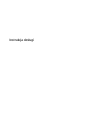 1
1
-
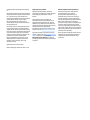 2
2
-
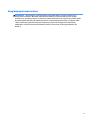 3
3
-
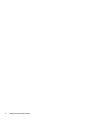 4
4
-
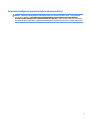 5
5
-
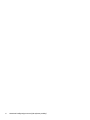 6
6
-
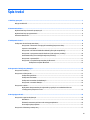 7
7
-
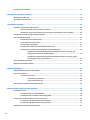 8
8
-
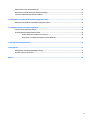 9
9
-
 10
10
-
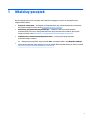 11
11
-
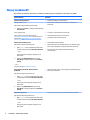 12
12
-
 13
13
-
 14
14
-
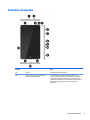 15
15
-
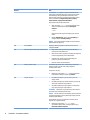 16
16
-
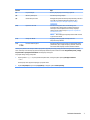 17
17
-
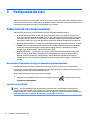 18
18
-
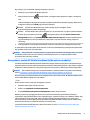 19
19
-
 20
20
-
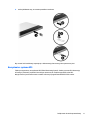 21
21
-
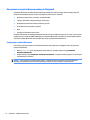 22
22
-
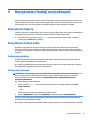 23
23
-
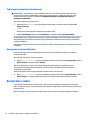 24
24
-
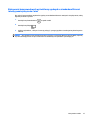 25
25
-
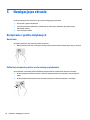 26
26
-
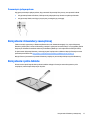 27
27
-
 28
28
-
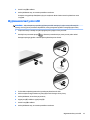 29
29
-
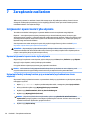 30
30
-
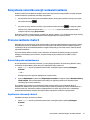 31
31
-
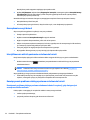 32
32
-
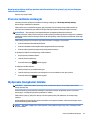 33
33
-
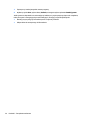 34
34
-
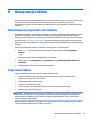 35
35
-
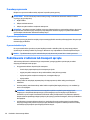 36
36
-
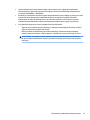 37
37
-
 38
38
-
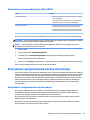 39
39
-
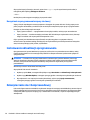 40
40
-
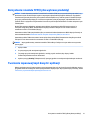 41
41
-
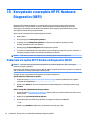 42
42
-
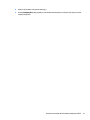 43
43
-
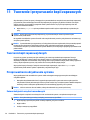 44
44
-
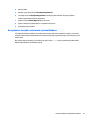 45
45
-
 46
46
-
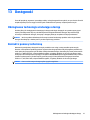 47
47
-
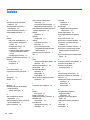 48
48
-
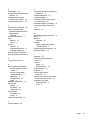 49
49
HP ENVY 8 Note Tablet Instrukcja obsługi
- Typ
- Instrukcja obsługi
- Ten podręcznik jest również odpowiedni dla
Powiązane dokumenty
-
HP Pro Tablet 10 EE G1 Instrukcja obsługi
-
HP Pavilion Gaming 15-ak100 Notebook Instrukcja obsługi
-
HP Stream Notebook - 11-r015wm (ENERGY STAR) Instrukcja obsługi
-
HP 15q-aj100 Notebook PC series Instrukcja obsługi
-
HP Pavilion 13-s100 x360 Convertible PC Instrukcja obsługi
-
HP Stream Notebook - 13-c100nx (ENERGY STAR) Instrukcja obsługi
-
HP Pro Tablet Mobile Retail Solution Instrukcja obsługi